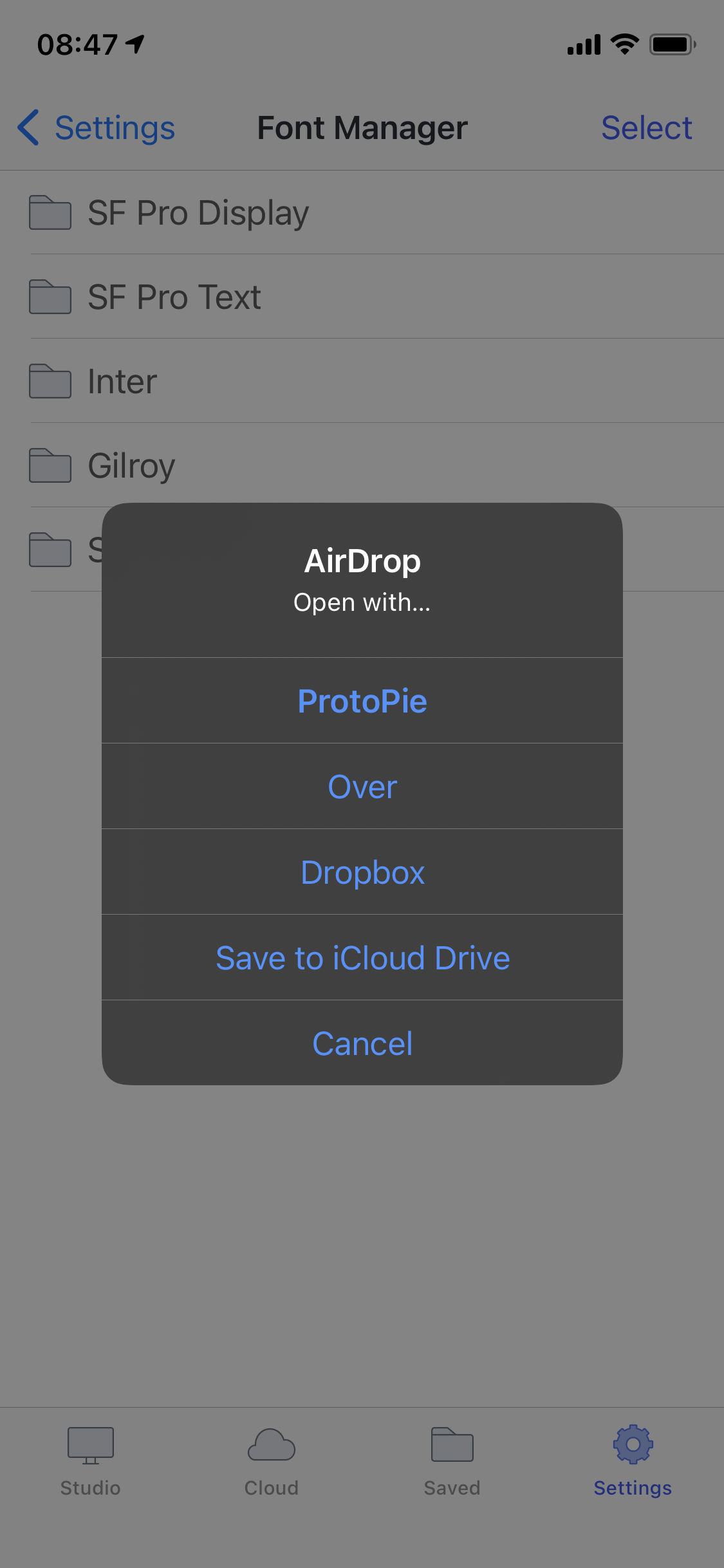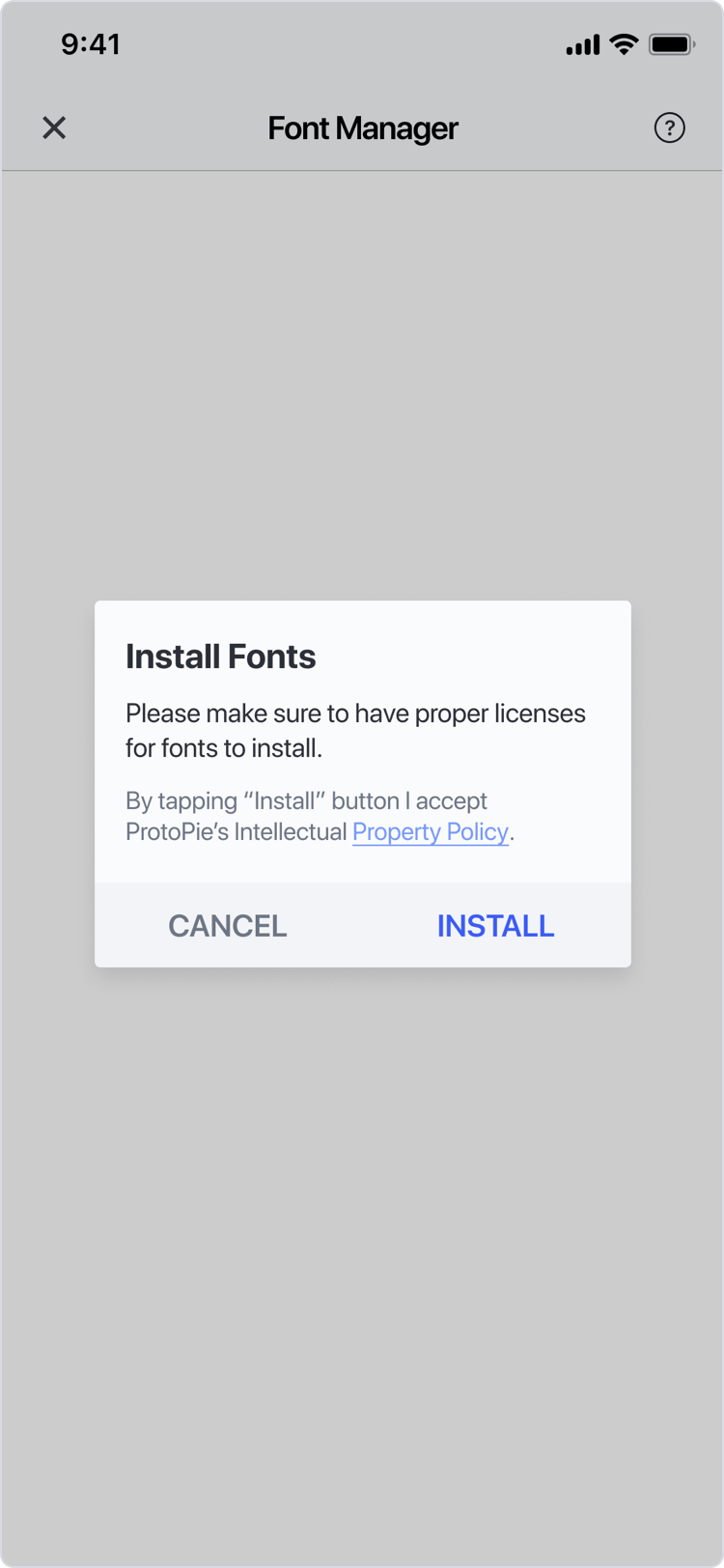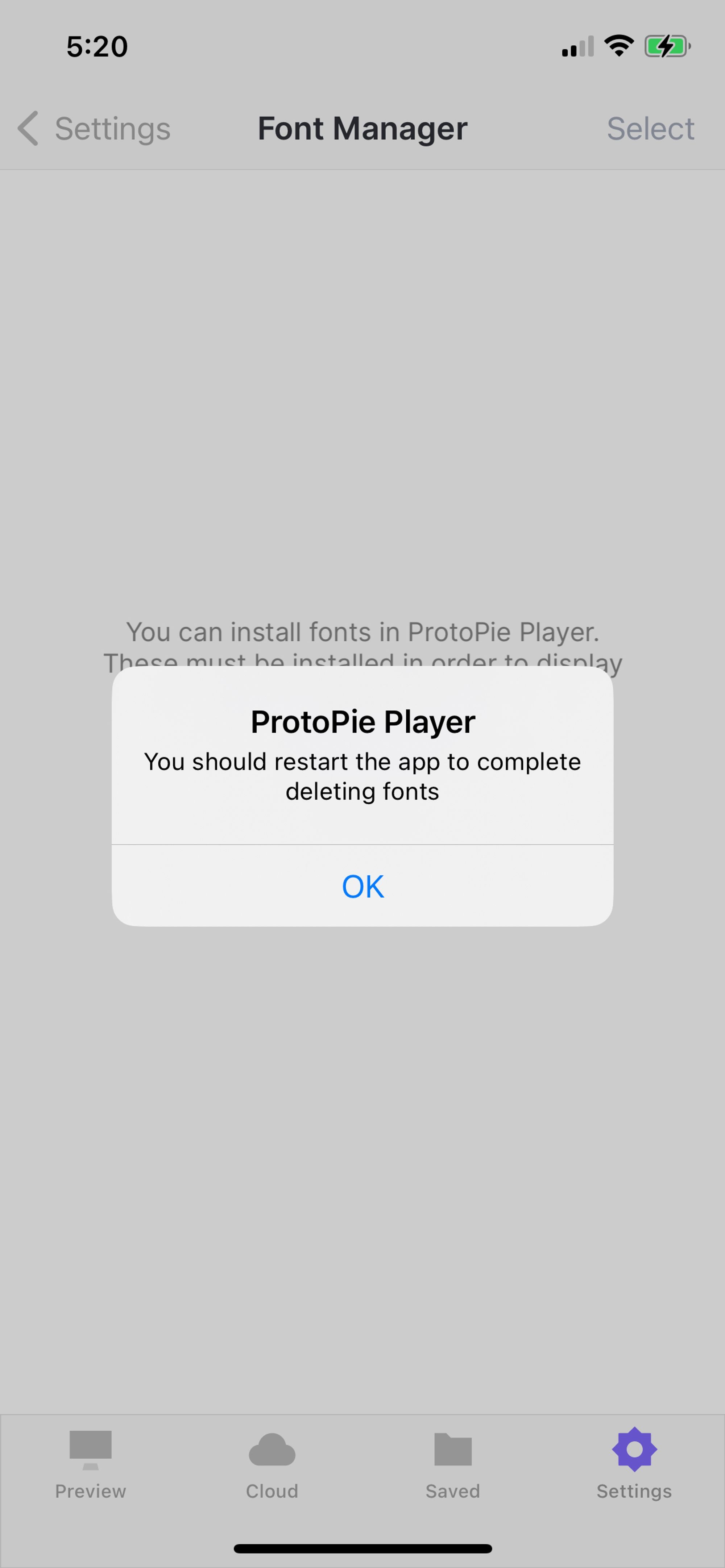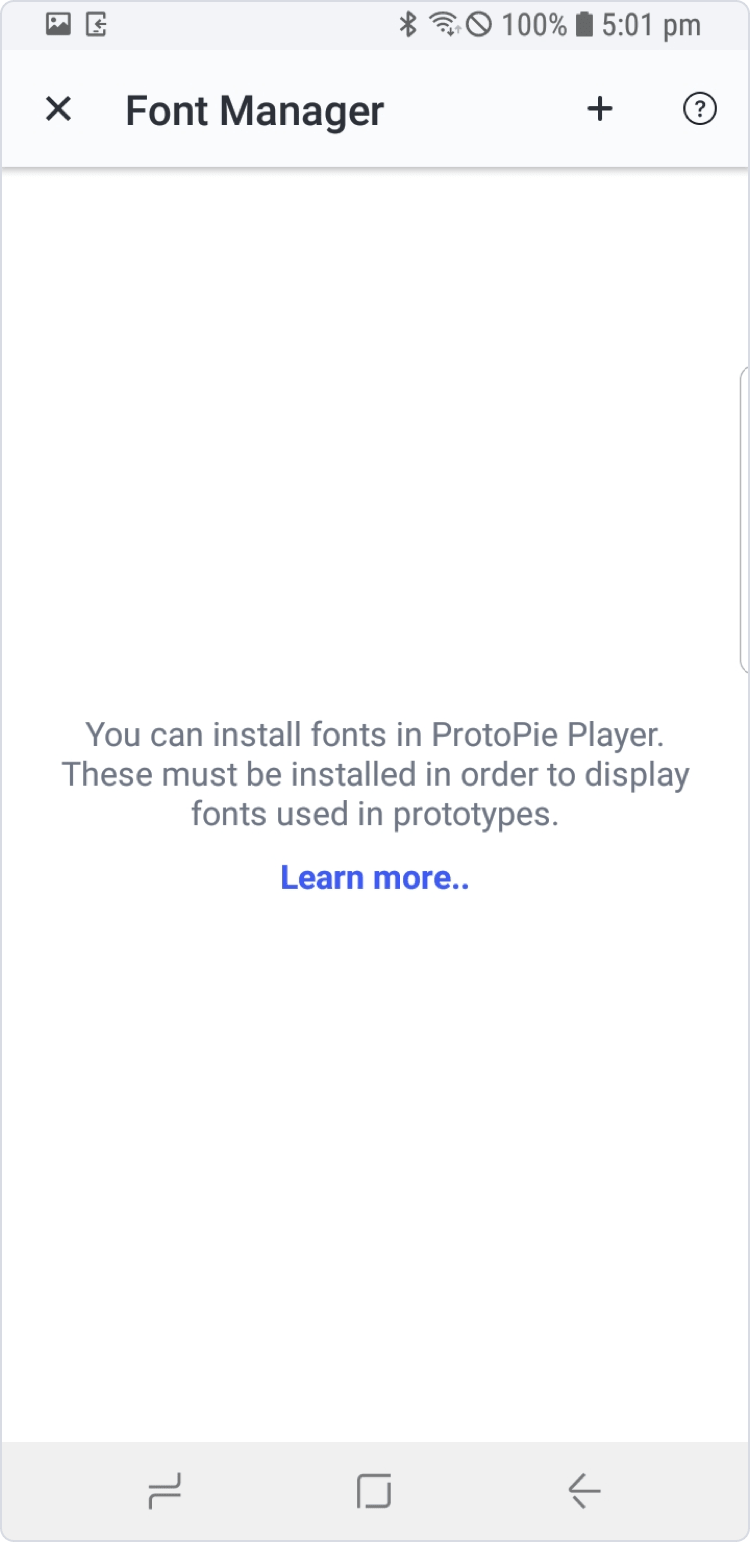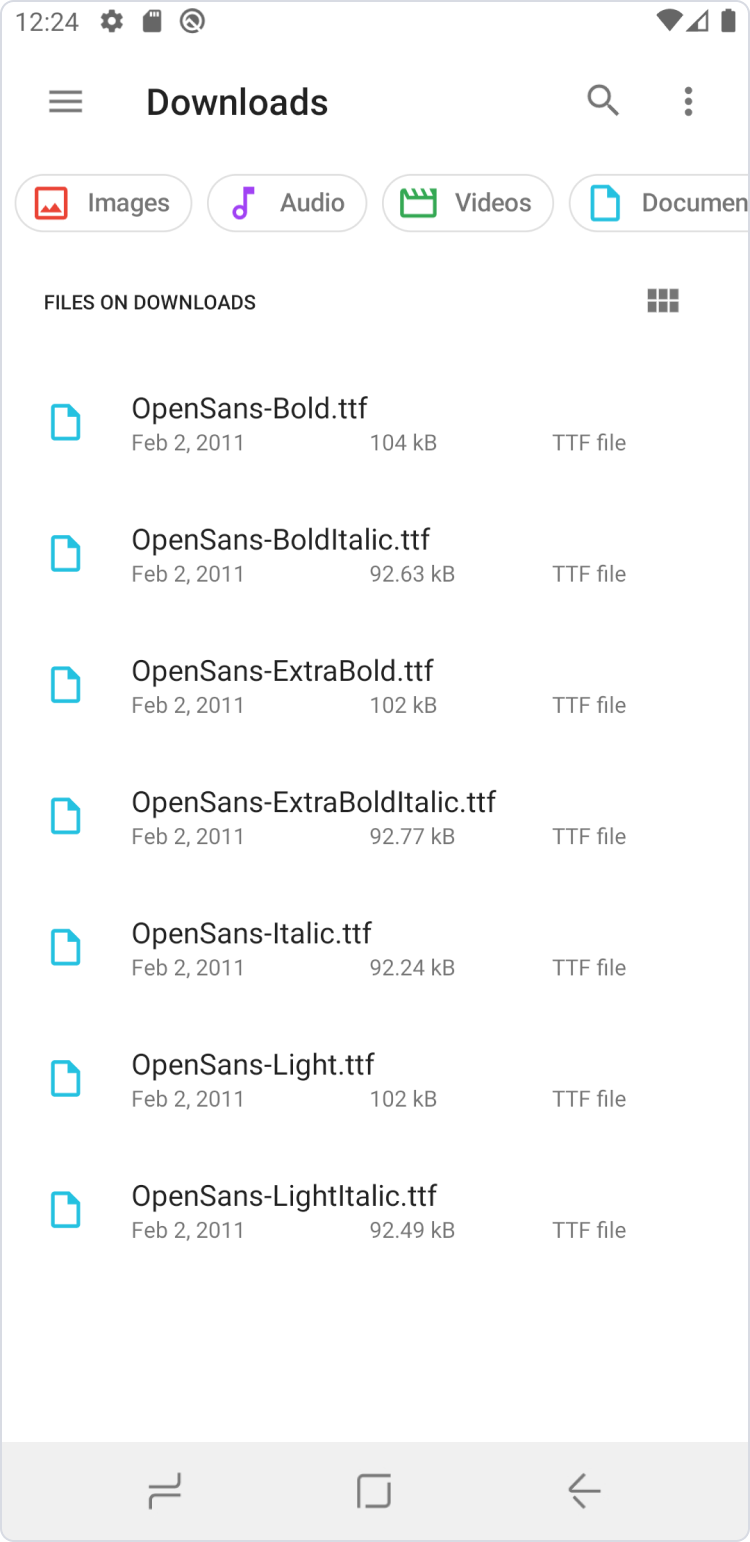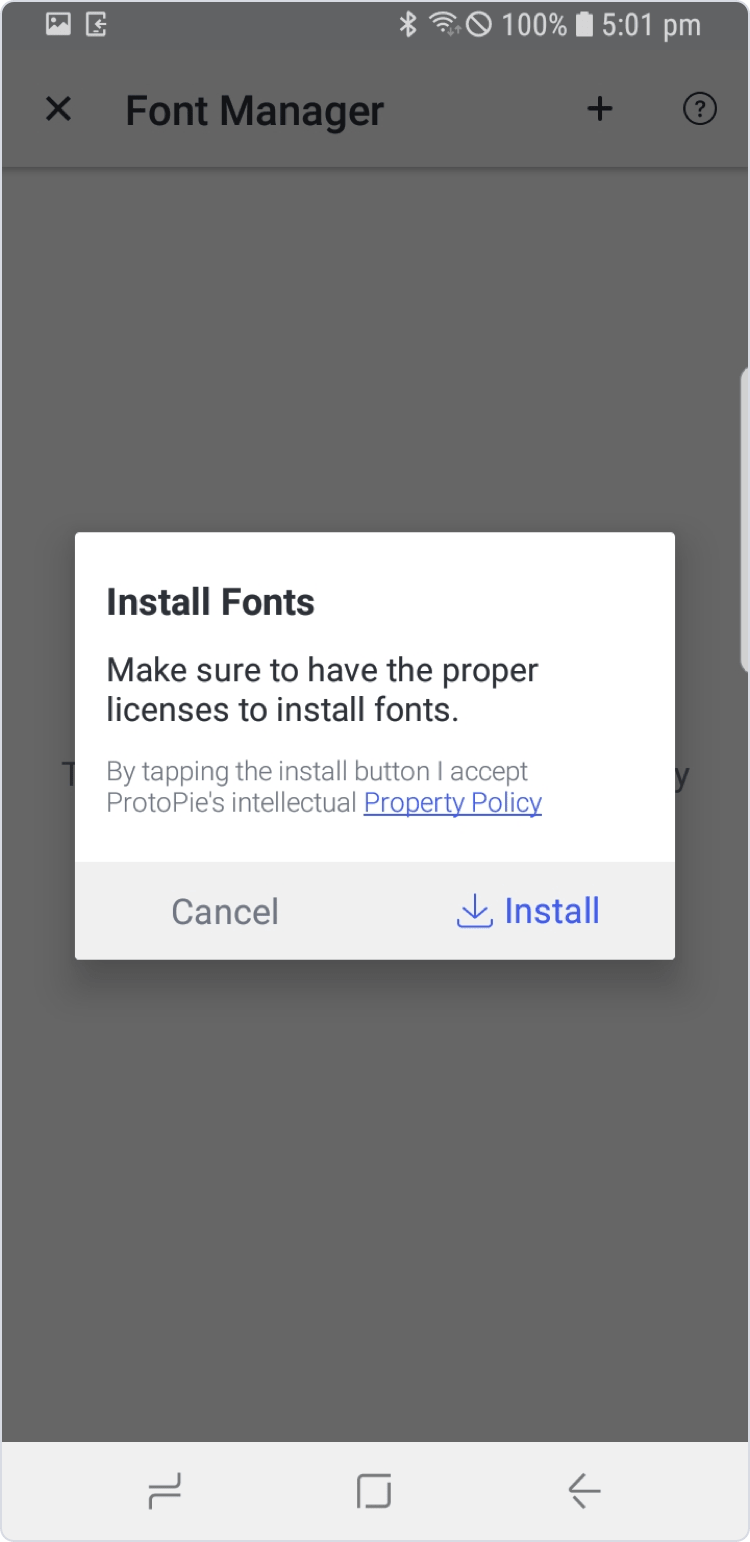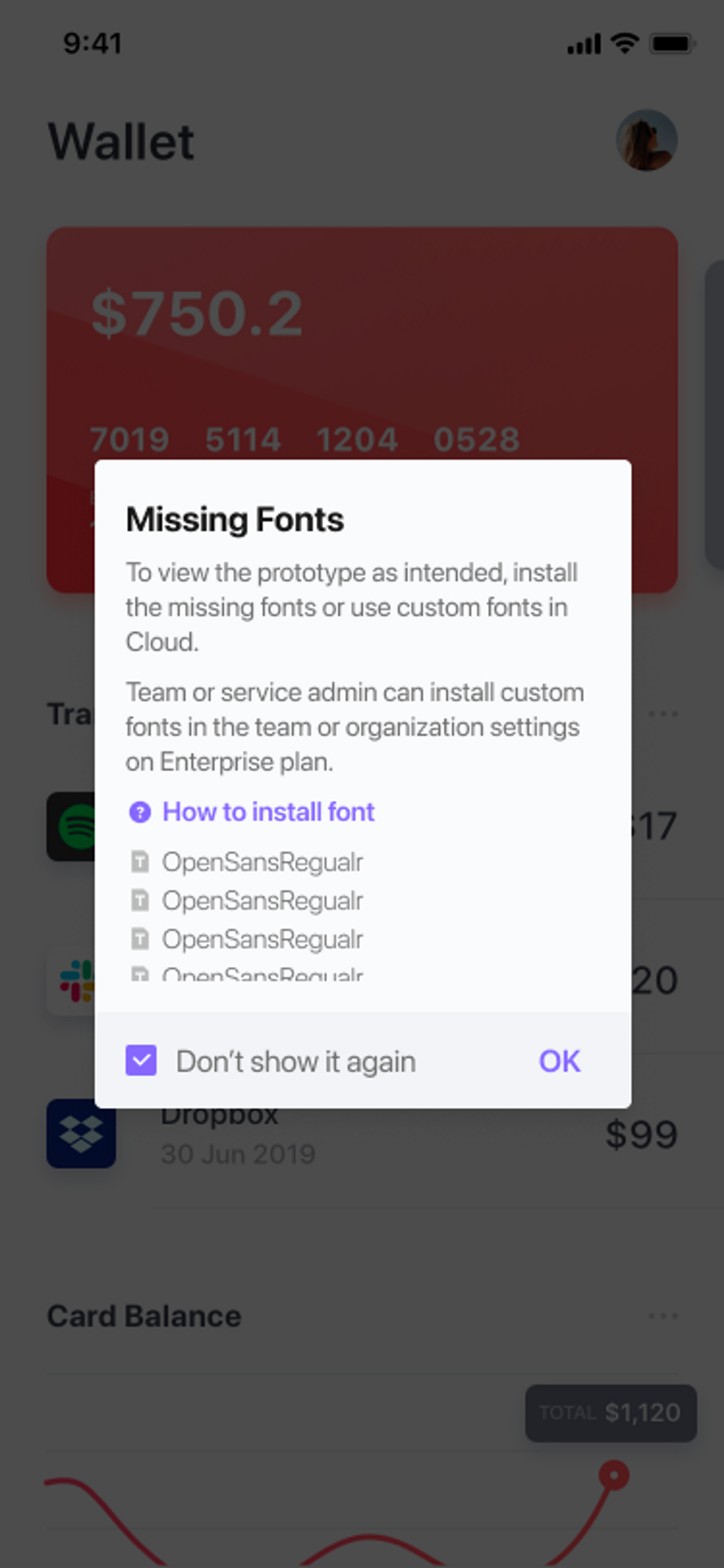字体管理
在ProtoPie Player中,为了使文字显示效果更佳,如果在原型的文字和输入图层中使用了非系统自带的字体,则应该将这些字体独立安装在相应的移动或平板设备中。已安装的字体可以在ProtoPie Player设置内的字体管理中查看到。。
在iOS和iPadOS中安装字体
- 通过即时通信App、文件存储App、Email或AirDrop功能将字体文件发送到相应的移动设备上。
- 使用ProtoPie打开该字体文件。
- 点击安装以便安装该字体。
在iOS和iPadOS中删除字体
- 打开Font Manager
- 点击右上角的Select
- 选择要删除的字体
- 点击右下角的Delete
- 显示重启播放器提示窗后,应用程序将自动关闭。
在安卓中安装字体
- 通过即时通信App、文件存储App或Email将字体文件发送到相应的安卓设备上。
- 将字体文件下载并储存到安卓设备内。
- 打开ProtoPie Player。
- 点击设置。
- 打开字体管理器。
- 点击右上角的 + 图标。
- 从下载列表中选择该字体文件。
- 点击安装以便安装该字体。
管理自定义字体
仅适用于企业版。
企业版用户可以与外部客户、测试人员和内部利益相关者共享包含定制字体的原型。目前,只有在通过扫描二维码或打开 Pie 链接访问 ProtoPie Cloud 中的 Pie 文件时,才能看到定制字体。请确保将链接打开权限公开。详细了解有关共享原型的信息。
如果在本地打开一个包含自定义字体的原型,在 ProtoPie Studio 或是 ProtoPie Connect ,都可能会遇到字体丢失的警告。
为了保证原型的查看体验,有如下两个解决办法:
- 在您的设备上安装缺失的字体。
- 扫描二维码码或打开 Pie 链接,从 ProtoPie Cloud 访问原型
重要提示:在共享包含定制字体的原型前,务必确保您的组织拥有使用和分发共享的定制字体的合法权利。ProtoPie 对字体许可证及其使用不承担责任。
有关在 ProtoPie Studio 中将定制字体应用于文本图层的详细说明,请参阅文档。